MindMeme
流动的表情包管理体系
表情包早已成为我们的表达内容的一部分,我们应该准确地表达出心中所想的表情包,就像作家应得准确地表达一样,因为任何的替代方案都会导致失真。
前言
MindMeme 是一个流动的表情包管理体系。它使用思维导图来管理表情包,从而整洁有序;有进有出,生生不息。
本文将会告诉您如何开始使用 MindMeme,即如何添加自己的表情包,对它们进行分类和连结,以及将它们发送给自己的朋友。
二维码:
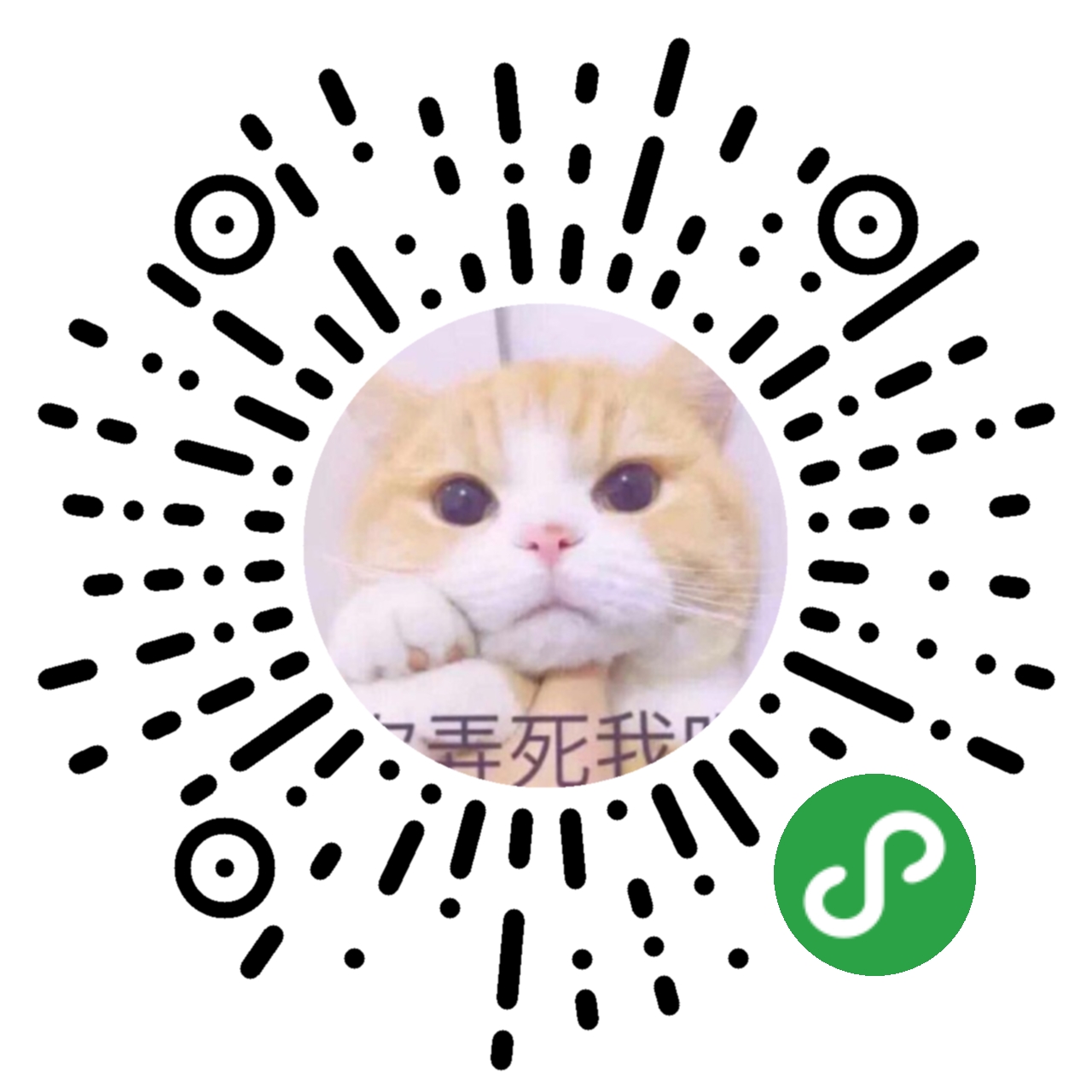
一、重要概念
文件夹:文件夹能收纳表情包。图1中纯文字的三排都是文件夹,文件夹可以包含子文件夹。在 MindMeme 中,通过多层的文件夹展开,来实现树状思维导图。红色背景指示当前文件夹,红色文字指示当前路径。
表情包:表情包的文件格式是图片。当一个文件夹被选中的时候,就会在文件夹区域的上方显示其中的表情包。需要注意的是,表情包只能由自己上传。
注:文件夹系统默认了“表情”和“回收”两个特殊文件夹。您在使用的过程中或许会发现它们有些与众不同,比如它们的位置都固定在两端,而且无法更改和移动。其中,回收文件夹其实就是回收箱,表情文件夹则可以作为图片的输入箱,它们的作用是让系统流动起来。
二、认识工具栏
要想正确地使用 MindMeme,首先需要了解的就是它独特的工具栏,呼出或隐藏工具栏,只需点击主页左下角的小黄脸图标:
图1所示的是能作用于普通文件夹的工具栏,对于特殊文件夹(“表情”文件夹和“回收”文件夹),工具栏会有所不同。 工具们的具体说明:
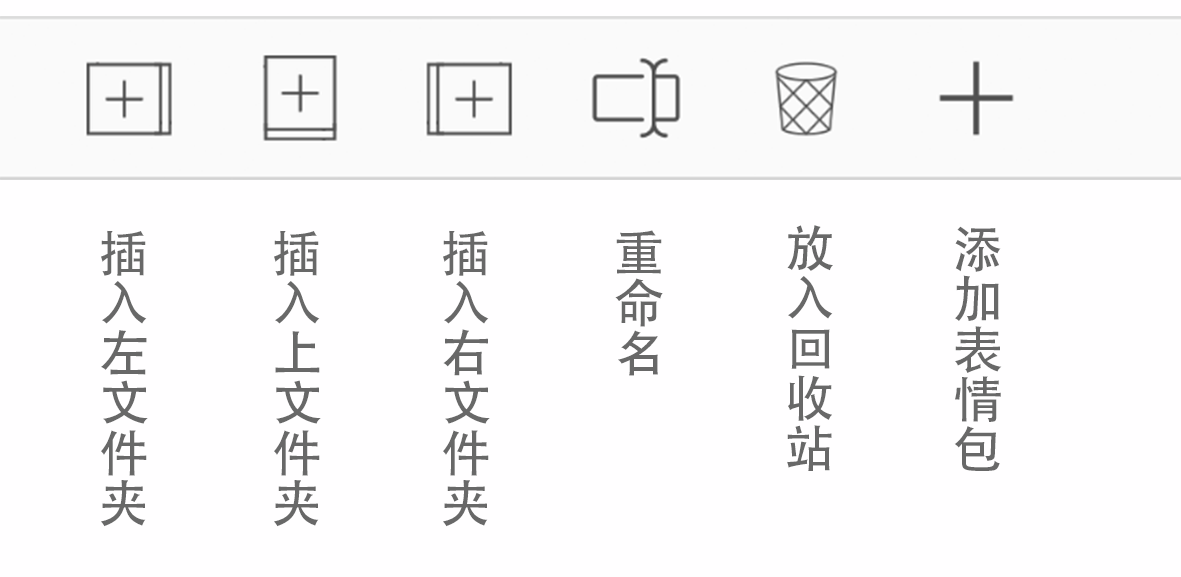
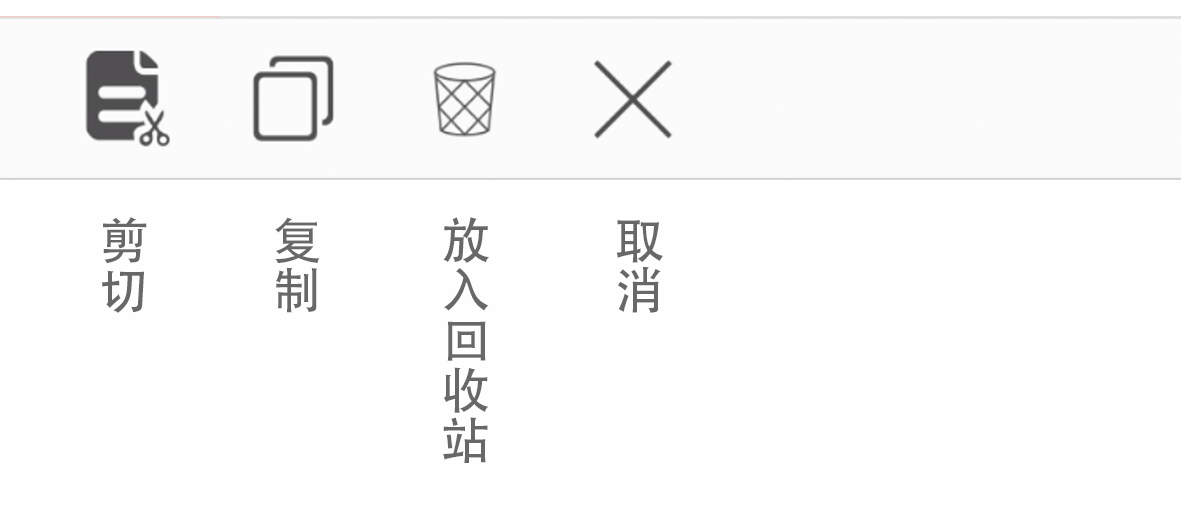
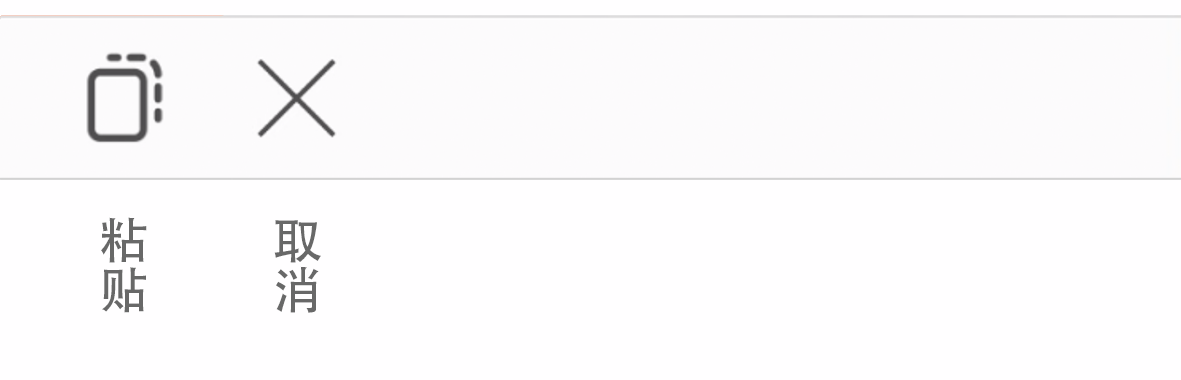
还有几个工具没有介绍,当您选中的当前文件夹在回收箱内,您将会看到工具栏的变化,不过对它们的操作几乎都是有确认提示的。
三、添加表情包
点击工具栏中的“+”号图标,然后选择图片。
四、文件夹的拖动
文件夹可以拖动到文件夹显示区域内任何地方放下。 拖动的过程中,可以在某一非路径文件夹上停留1.5s,即可打开这个文件夹,以便下一步的拖动。
五、进行一次表情包分类
上面就是足够开始使用的知识了,让我们来看一下进行一次表情包分类的示范吧。整个过程如下:1. 先将自己尚未整理的表情包添加入“表情”文件夹等待分类(也可以是其他文件夹);2. 创建好分类过程所需要的文件夹们;3. 将需要移动的表情包移动到目标文件夹中。
六、发送给朋友
找到想要发送的表情,点击它进行全屏预览,长按至弹窗出现,选择“发送给朋友”。
七、其他操作
建议将小程序浮窗使用。
基本操作就这些,还有一些小细节可以慢慢发现。 祝您用得愉快\( ^∀^)